Angular4整合ng2-file-upload的上傳元件
本篇文章主要介紹了Angular4整合ng2-file-upload的上傳元件,現在分享給大家,也給大家做個參考。
在Github上找到了一個支援Angular4好用的檔案上傳元件ng2-file-upload,這裡簡單介紹一下這個函式庫的整合使用方案。
本文基於此元件的1.2.1版。
1. 安裝
安裝非常簡單,只要在專案根路徑下執行如下npm指令即可:
npm install ng2-file-upload --save
2.使用說明
官方的文檔寫的非常簡單,幾乎看不出什麼來,這裡結合實際的使用調試,說明一下基本的配置和使用方案。
2.1. 整合到Module中
在需要使用的Module中需要引入以下兩個模組:
…
import { CommonModule } from '@angular/common';
import { FileUploadModule } from 'ng2-file-upload';
…
@NgModule({
…
imports: [
…
CommonModule,
FileUploadModule
…
],
…
})
export class ProjectDetailPageModule {}2.2. 初始化FileUploader
在對應的使用的Component中,需要引入FileUploader:
import { FileUploader } from 'ng2-file-upload';然後宣告一個FileUploader類型的變數,並將其初始化:
uploader:FileUploader = new FileUploader({
url: commonConfig.baseUrl + "/uploadFile",
method: "POST",
itemAlias: "uploadedfile",
autoUpload: false
});初始化FileUploader需要傳入FileUploaderOptions類型的參數:
| #參數名稱 | #參數說明 | ||
|---|---|---|---|
| 可選值 | |||
| #allowedFileType | Array | #可選值 | #允許上傳的檔案類型 |
| ##autoUpload | |||
| ##boolean | 可選值 | 是否自動上傳 | |
| #isHTML5 | boolean | 可選值 | 是否是HTML5 |
| filters | #Array | 可選值 | # |
| headers | Array | 可選值 | 已上傳檔案的請求頭參數 |
| method | string | 可選值 | 上傳檔案的方式 |
| #authToken | string | 可選值 | auth驗證的token |
| maxFileSize | number | ##選用值 | 最大可上傳檔案的大小 |
| queueLimit | number | 可選值 |
2.2.1. 关键参数说明
headers: 这里参数一个Array类型,数组内接收的类型为{name: 'headerName', value: 'haederValue'},例如:
this.uploader = new FileUploader({
url: commonConfig.baseUrl + "/uploadFile",
method: "POST",
itemAlias: "uploadedfile",
autoUpload: false,
headers:[
{name:"x-AuthenticationToken",value:"dd32fdfd32fs23fds9few"}
]
});autoUpload: 是否自动上传,如果为true,则通过选择完文件后立即自动上传,为false则需要手工调用uploader.uploadAll()或者uploader.uploadItem(value: FileItem)方法进行手工上传。
allowedFileType: 这个文件类型并非我们认为的文件后缀,不管选择哪一个值,并不会过滤弹出文件选择时显示的文件类型,只是选择后,非该类型的文件会被过滤掉,例如allowedFileType:["image","xls"],可选值为:
application
image
video
audio
pdf
compress
doc
xls
ppt
allowedMimeType: 这个是通过Mime类型进行过滤,例如allowedMimeType: ['image/jpeg', 'image/png' ],跟上面的allowedFileType参数一样,不管选择哪一个值,并不会过滤弹出文件选择时显示的文件类型,只是选择后,非该类型的文件会被过滤掉。
2.3. FileUploader常用事件绑定
注意基于uploader事件绑定的函数其默认scope为uploader自身,所以如果想在对应的绑定函数中使用其他scope对象,需要使用bind函数处理对应的绑定函数,如下:
this.uploader.onSuccessItem = this.successItem.bind(this);
下面介绍三个常用的事件
2.3.1. onAfterAddingFile
onAfterAddingFile(fileItem: FileItem): any;
触发时机:添加一个文件之后的回调
参数: fileItem - 添加的文件信息,FileItem类型。
2.3.2. onSuccessItem
onSuccessItem(item: FileItem, response: string, status: number, headers: ParsedResponseHeaders): any;
触发时机:上传一个文件成功后回调
参数:
item - 上传成功的文件信息,FileItem类型;
response - 上传成功后服务器的返回信息;
status - 状态码;
headers - 上传成功后服务器的返回的返回头。
2.3.3. onBuildItemForm
onBuildItemForm(fileItem: FileItem, form: any): any;
触发时机:创建文件之后的回调,大约是在进行实际的上传前,这个事件经常用来对form进行处理,用以传递一些文件以外的业务相关信息。
例如:
this.uploader.onBuildItemForm = this.buildItemForm;
…
buildItemForm(fileItem: FileItem, form: any): any{
if(!!fileItem["realFileName"]){
form.append("fileName",fileItem["realFileName"]);
}
}参数:
fileItem - 要上传的文件信息,FileItem类型;
form - 表单信息,用来添加文件相关的业务信息,方便后台处理,FormData类型。
2.4. Template中文件上传控件处理
2.4.1 input file控件处理
在组件对应的HTML模版中设置input标签:
<input type="file" ng2FileSelect [uploader]="uploader" (change)="selectedFileOnChanged($event)" />
在组件.ts文件中设置声明函数:
selectedFileOnChanged() {
// 这里是文件选择完成后的操作处理
}选择文件默认支持选择单个文件,如需支持文件多选,请在标签中添加multiple属性,即:
<input type="file" ng2FileSelect [uploader]="uploader" (change)="selectedFileOnChanged($event)" multiple />
2.4.2 支持文件多选的实现示例
下面是参考官方示例改造的一个文件多选时的template及相关后台代码的配置示例:
<ion-card>
<ion-card-header>
文件上传操作
</ion-card-header>
<ion-card-content>
<input #fileUpload hidden=true type="file" ng2FileSelect [uploader]="uploader" (change)="selectedFileOnChanged($event)" multiple />
<button (click)="fileSelect()" >选择文件</button>
<button (click)="fileAllUp()" >全部上传</button>
<button (click)="fileAllCancel()" >全部取消</button>
<button (click)="fileAllDelete()" >清除列表</button>
</ion-card-content>
</ion-card>
<ion-card>
<ion-card-header>
上传文件列表
</ion-card-header>
<ion-card-content>
<p>已选文件数量: {{ uploader?.queue?.length }}</p>
<ion-grid>
<ion-row>
<ion-col col-2="">名称</ion-col>
<ion-col col-2="">保存名</ion-col>
<ion-col col-2="">文件大小</ion-col>
<ion-col col-2="">进度</ion-col>
<ion-col col-1="">状态</ion-col>
<ion-col col-3="">操作</ion-col>
</ion-row>
<ion-row *ngFor="let item of uploader.queue">
<ion-col col-2><strong>{{ item?.file?.name }}</strong></ion-col>
<ion-col col-2><input type="text" (change)="changeFileName($event, item)"></ion-col>
<ion-col col-2>
<span>{{ item?.file?.size/1024/1024 | number:'.2' }} MB</span>
</ion-col>
<ion-col col-2>
<p class="progress" style="margin-bottom: 0; height: 70%; width: 90%">
<p class="progress-bar" style="margin-bottom: 0; height: 100%; background-color: red" role="progressbar" [ngStyle]="{ 'width': item.progress + '%' }"></p>
</p>
</ion-col>
<ion-col col-1>
<span *ngIf="item.isSuccess">成功</span>
<span *ngIf="!item.isUploaded">未上传</span>
<span *ngIf="item.isCancel">取消</span>
<span *ngIf="item.isError">错误</span>
</ion-col>
<ion-col col-3>
<button (click)="item.upload()" [disabled]="item.isReady || item.isUploading || item.isSuccess">
上传
</button>
<button (click)="item.cancel()" [disabled]="!item.isUploading">
取消
</button>
<button (click)="item.remove()">
清除
</button>
</ion-col>
</ion-row>
</ion-grid>
</ion-card-content>
</ion-card>@ViewChild('firstInput', { read: MdInputDirective })
firstInput: MdInputDirective;
@ViewChild('fileUpload')
fileUpload: ElementRef;
…
this.uploader = new FileUploader({
url: commonConfig.baseUrl + "/uploadFile",
method: "POST",
itemAlias: "uploadedfile",
autoUpload: false
});
this.uploader.onSuccessItem = this.successItem.bind(this);
this.uploader.onAfterAddingFile = this.afterAddFile;
this.uploader.onBuildItemForm = this.buildItemForm;
…
fileSelect(): any{
this.fileUpload.nativeElement.click();
}
fileAllUp(): any{
this.uploader.uploadAll();
}
fileAllCancel(): any{
this.uploader.cancelAll();
}
fileAllDelete(): any{
this.uploader.clearQueue();
}
selectedFileOnChanged(event) {
// 这里是文件选择完成后的操作处理
}
buildItemForm(fileItem: FileItem, form: any): any{
if(!!fileItem["realFileName"]){
form.append("fileName",fileItem["realFileName"]);
}
}
afterAddFile(fileItem: FileItem): any{
}
changeFileName(value: any, fileItem: FileItem){
fileItem["realFileName"] = value.target.value;
}
successItem(item: FileItem, response: string, status: number, headers: ParsedResponseHeaders):any{
// 上传文件成功
if (status == 200) {
// 上传文件后获取服务器返回的数据
let tempRes = JSON.parse(response);
}else {
// 上传文件后获取服务器返回的数据错误
}
console.info(response+" for "+item.file.name + " status " + status);
}2.4.3 文件拖拽上传实现
拖拽文件默认支持多文件拖拽。
对块级元素进行设置(这里以p标签为例):
<p class="beforeDrop" ng2FileDrop [ngClass]="{dropping: isDropZoneOver}" (fileOver)="fileOverBase($event)" (onFileDrop)="fileDropOver($event)" [uploader]="uploader"><p>在组件.ts文件中设置声明函数:
fileOverBase(event) {
// 拖拽状态改变的回调函数
}
fileDropOver(event) {
// 文件拖拽完成的回调函数
}上面是我整理给大家的,希望今后会对大家有帮助。
相关文章:
以上是Angular4整合ng2-file-upload的上傳元件的詳細內容。更多資訊請關注PHP中文網其他相關文章!

熱AI工具

Undresser.AI Undress
人工智慧驅動的應用程序,用於創建逼真的裸體照片

AI Clothes Remover
用於從照片中去除衣服的線上人工智慧工具。

Undress AI Tool
免費脫衣圖片

Clothoff.io
AI脫衣器

Video Face Swap
使用我們完全免費的人工智慧換臉工具,輕鬆在任何影片中換臉!

熱門文章

熱工具

記事本++7.3.1
好用且免費的程式碼編輯器

SublimeText3漢化版
中文版,非常好用

禪工作室 13.0.1
強大的PHP整合開發環境

Dreamweaver CS6
視覺化網頁開發工具

SublimeText3 Mac版
神級程式碼編輯軟體(SublimeText3)
 如何安裝Win10舊版元件DirectPlay
Dec 28, 2023 pm 03:43 PM
如何安裝Win10舊版元件DirectPlay
Dec 28, 2023 pm 03:43 PM
不少用戶在玩win10的的一些遊戲的時候總是會遇到一些問題,比如說卡屏和花屏等等情況,這個時候我們是可以採用打開directplay這個功能來解決的,而且功能的操作方法也很簡單。 win10舊版元件directplay怎麼安裝1、在搜尋框裡面輸入「控制台」然後開啟2、檢視方式選擇大圖示3、找到「程式與功能」4、點選左側的啟用或關閉win功能5、選擇舊版這裡的勾選上就可以了
 如何使用 Vue 實現日曆元件?
Jun 25, 2023 pm 01:28 PM
如何使用 Vue 實現日曆元件?
Jun 25, 2023 pm 01:28 PM
Vue是一款非常流行的前端框架,它提供了許多工具和功能,如元件化、資料綁定、事件處理等,能夠幫助開發者建立出高效、靈活和易於維護的Web應用程式。在這篇文章中,我來介紹如何使用Vue實作一個日曆元件。 1.需求分析首先,我們需要分析這個行事曆組件的需求。一個基本的日曆應該具備以下功能:展示當前月份的日曆頁面;支援切換到前一月或下一月;支援點擊某一天,
 VUE3開發基礎:使用extends繼承元件
Jun 16, 2023 am 08:58 AM
VUE3開發基礎:使用extends繼承元件
Jun 16, 2023 am 08:58 AM
Vue是目前最受歡迎的前端框架之一,而VUE3則是Vue框架的最新版本,相較於VUE2,VUE3具備了更高的性能和更出色的開發體驗,成為了眾多開發者的首選。在VUE3中,使用extends繼承元件是一個非常實用的開發方式,本文將為大家介紹如何使用extends繼承元件。 extends是什麼?在Vue中,extends是一個非常實用的屬性,它可以用於子元件繼承父
 如何開啟win10舊版組件的設置
Dec 22, 2023 am 08:45 AM
如何開啟win10舊版組件的設置
Dec 22, 2023 am 08:45 AM
win10舊版元件是需要使用者自己去設定裡面打開的,因為很多的元件平時都是預設關閉的狀態,首先我們需要進入到設定裡面,操作很簡單,跟著下面的步驟來就可以了win10舊版元件在哪裡開啟1、點選開始,然後點選「win系統」2、點選進入控制台3、再點選下面的程式4、點選「啟用或關閉win功能」5、在這裡就可以選擇你要的開啟了
 Angular元件及其顯示屬性:了解非block預設值
Mar 15, 2024 pm 04:51 PM
Angular元件及其顯示屬性:了解非block預設值
Mar 15, 2024 pm 04:51 PM
Angular框架中元件的預設顯示行為不是區塊級元素。這種設計選擇促進了元件樣式的封裝,並鼓勵開發人員有意識地定義每個元件的顯示方式。透過明確設定CSS屬性 display,Angular組件的顯示可以完全控制,從而實現所需的佈局和響應能力。
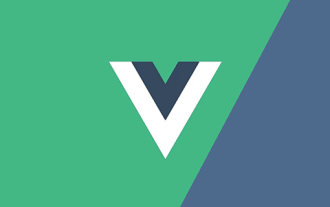 聊聊Vue怎麼透過JSX動態渲染元件
Dec 05, 2022 pm 06:52 PM
聊聊Vue怎麼透過JSX動態渲染元件
Dec 05, 2022 pm 06:52 PM
Vue怎麼透過JSX動態渲染元件?以下這篇文章跟大家介紹Vue高效率透過JSX動態渲染元件的方法,希望對大家有幫助!
 VSCode插件分享:一個即時預覽Vue/React元件的插件
Mar 17, 2022 pm 08:07 PM
VSCode插件分享:一個即時預覽Vue/React元件的插件
Mar 17, 2022 pm 08:07 PM
在VSCode中開發Vue/React元件時,怎麼即時預覽元件?本篇文章就跟大家分享一個VSCode 中即時預覽Vue/React元件的插件,希望對大家有幫助!
 Vue元件開發:進度條元件實作方法
Nov 24, 2023 am 08:56 AM
Vue元件開發:進度條元件實作方法
Nov 24, 2023 am 08:56 AM
Vue元件開發:進度條元件實作方法前言:在Web開發中,進度列是一種常見的UI元件,在資料要求、檔案上傳、表單提交等場景中常用來顯示作業的進度。在Vue.js中,透過自訂元件的方式,我們可以很方便地實作一個進度條元件,本文將介紹一種實作方法,並提供具體的程式碼範例。希望能對Vue.js初學者有幫助。組件的結構和樣式首先,我們需要定義進度條組件的基本結構和樣






